Cum să configurați și să utilizați Smart Lock pe Android
Publicat: 2020-08-08Smart Lock este o funcție de securitate în Android care vă permite să vă deblocați ușor și rapid telefoanele și tabletele bazate pe Android. Puteți specifica condițiile când Smart Lock ar trebui să vă țină telefonul deblocat.
Smart Lock are mai multe condiții de deblocare pe care le puteți configura și utiliza. Când îndepliniți una dintre aceste condiții, telefonul dvs. devine sau rămâne deblocat. De îndată ce telefonul detectează că aceste condiții nu sunt îndeplinite, telefonul se blochează din nou. Apoi, trebuie să vă deblocați telefonul așa cum o faceți de obicei.
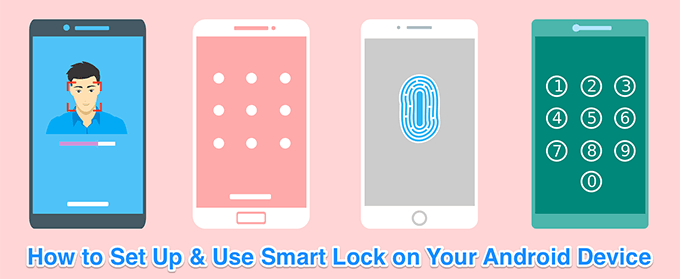
Cum să configurați detectarea pe corp în Android Smart Lock
Detectarea pe corp este o condiție de blocare inteligentă care ține telefonul deblocat atunci când telefonul este pe tine. Această condiție folosește accelerometrul încorporat și alți senzori de pe telefon pentru a recunoaște dacă telefonul se mișcă sau este inactiv (nemișcat).
Când folosiți telefonul și telefonul este în mișcare, condiția de detectare a corpului este îndeplinită și telefonul rămâne deblocat. Dacă puneți telefonul jos și nu există activitate, această condiție devine falsă și telefonul se blochează.
- Deschideți aplicația Setări Android .
- Derulați în jos și atingeți opțiunea care spune Securitate și ecran de blocare .
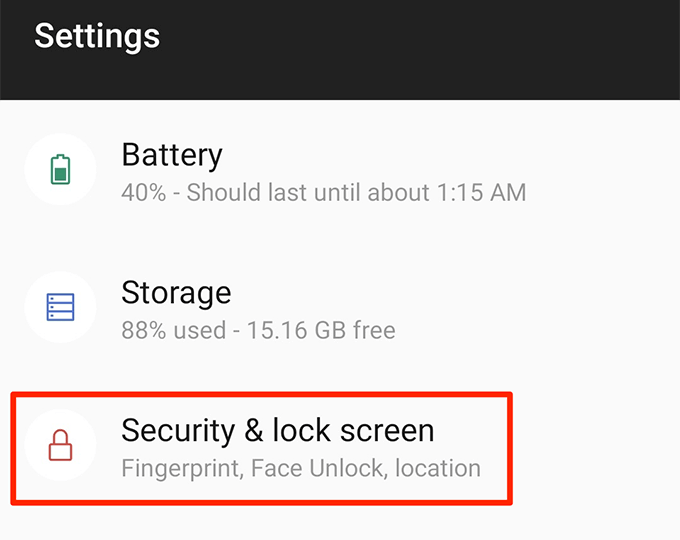
- Atinge Smart Lock pe următorul ecran. Aici configurați diferite metode Smart Lock.
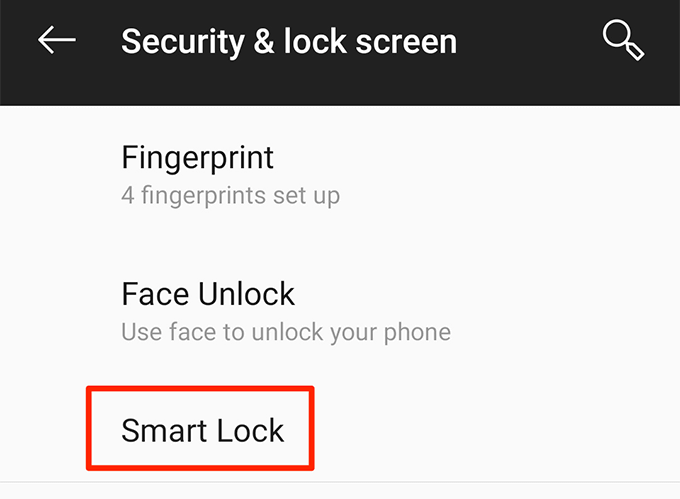
- Introduceți codul PIN pentru dispozitivul dvs. și continuați.
- Atingeți metoda de detectare pe corp de pe ecranul care urmează.
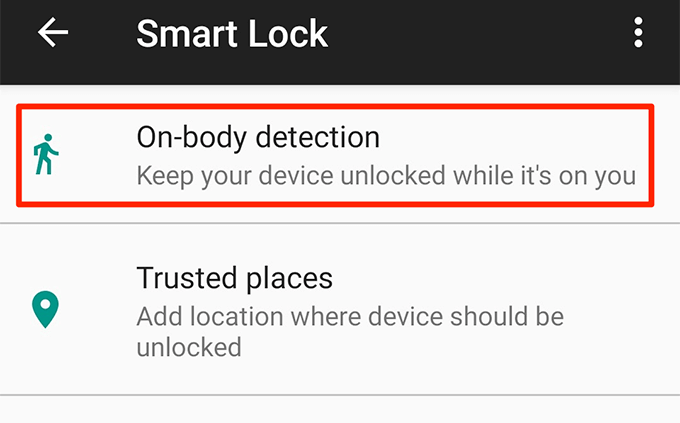
- Veți vedea un comutator numit Off în partea de sus. Rotiți acest comutator în poziția ON pentru a activa metoda de detectare a corpului.
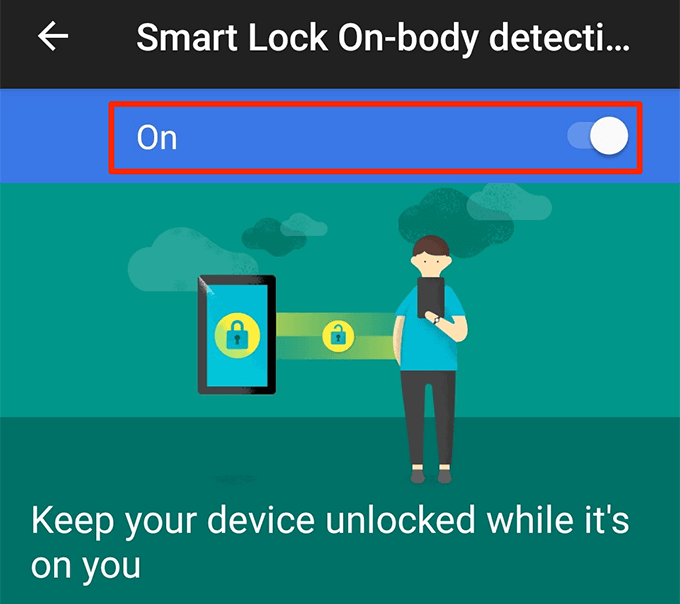
- Atingeți Continuați în solicitare pentru a activa metoda.
Această metodă nu verifică identitatea utilizatorului. Din acest motiv, telefonul tău va rămâne deblocat și utilizabil, indiferent cine îl folosește. Este posibil să doriți să utilizați această metodă numai atunci când puteți fi sigur că sunteți singura persoană cu acces la telefon.
Puteți dezactiva această funcție prin comutarea comutatorului la OFF în penulul pas de mai sus.
Cum să configurați locuri de încredere în Android Smart Lock
Dacă doriți să vă păstrați dispozitivul deblocat în anumite locații, puteți utiliza funcția Locuri de încredere. Această funcție vă permite să definiți manual locațiile dvs. de încredere. Când vă aflați în acele locații, telefonul rămâne deblocat.
Când telefonul detectează că nu vă aflați într-o locație de încredere, telefonul dvs. va fi blocat.
Această funcție folosește Google Maps și GPS-ul telefonului pentru a vă ajuta să vă identificați locația. Puteți adăuga mai multe locații ca locuri de încredere.
- Lansați aplicația Setări .
- Atingeți Securitate și ecran de blocare, urmat de Smart Lock .
- Atingeți opțiunea care spune Locații de încredere .
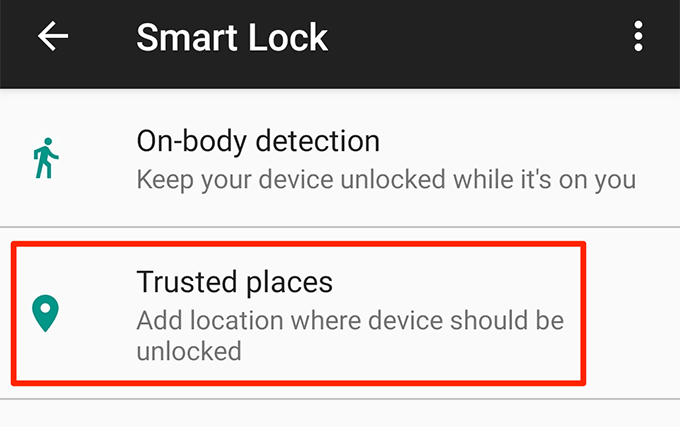
- Acum puteți adăuga un loc de încredere la această metodă. Atingeți opțiunea Adăugați un loc de încredere pentru a face asta.
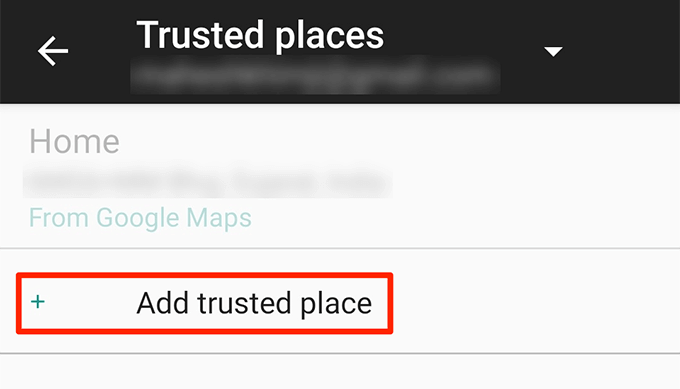
- Veți vedea ecranul Google Maps. Trageți marcatorul în locația pe care doriți să o utilizați ca loc de încredere. Apoi atingeți Selectați această locație în partea de jos.
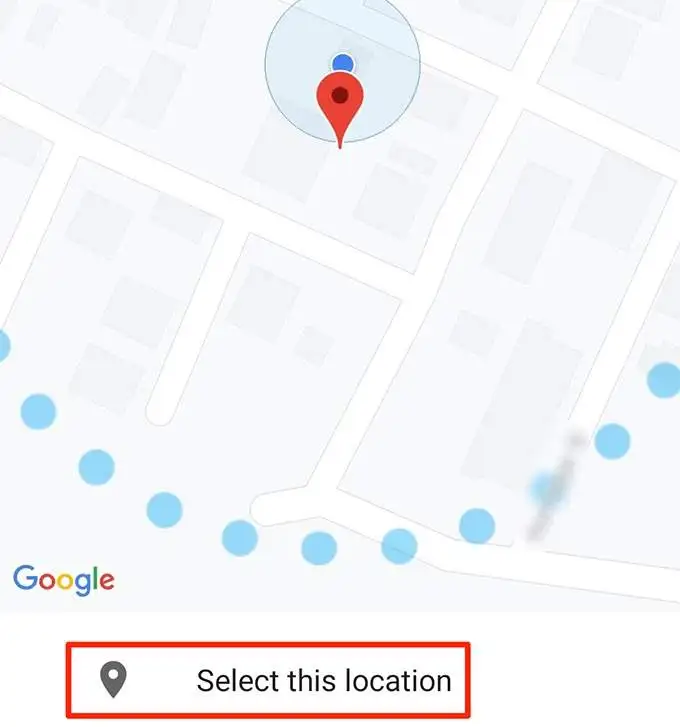
- Telefonul vă va cere să introduceți un nume pentru locația dvs. Introduceți un nume care vă ajută să recunoașteți acest loc și atingeți OK .
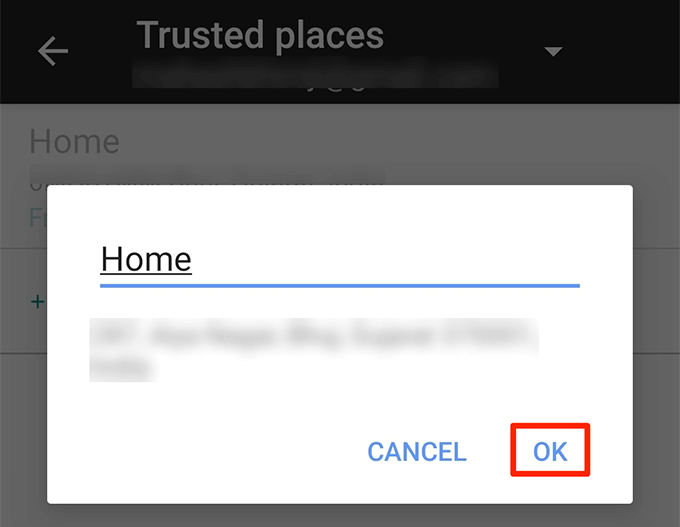
- Selectați din nou opțiunea Adăugați un loc de încredere pentru a adăuga o altă locație.
- Smart Lock vă va menține dispozitivul deblocat atunci când vă aflați în locațiile specificate.
- Puteți edita locațiile dvs. de încredere dacă adresa dvs. s-a schimbat. Atingeți o locație și selectați Editați adresa . Apoi alegeți o nouă locație și atingeți Selectați această locație .
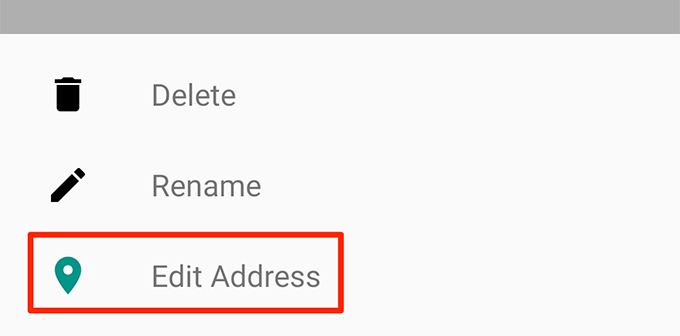
- Dacă nu mai doriți să păstrați o locație în locuri de încredere, atingeți acea locație și selectați Ștergeți .
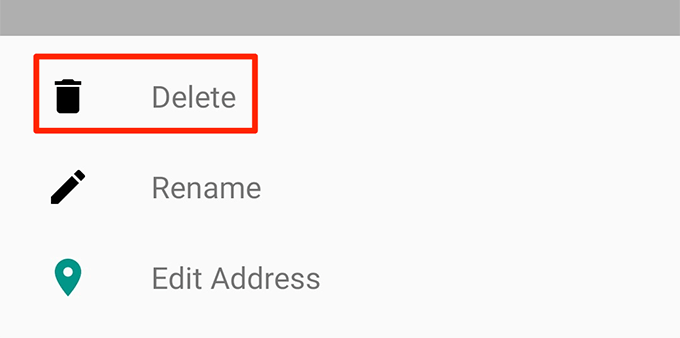
Cum să configurați dispozitive de încredere în Android Smart Lock
Metoda dispozitivelor de încredere din Smart Lock vă permite să vă păstrați telefonul deblocat atunci când unul dintre dispozitivele dvs. de încredere este conectat la telefon. Puteți utiliza această metodă cu oricare dintre dispozitivele dvs. compatibile cu Bluetooth.

Acestea includ sistemul Bluetooth al mașinii, căștile sau căștile, ceasurile inteligente care utilizează Bluetooth și așa mai departe. Rețineți că, deoarece această metodă utilizează Bluetooth, dispozitivele dvs. Bluetooth trebuie să fie la o distanță de 100 de metri de telefon pentru a-l păstra deblocat.
- Accesați Setări > Securitate și ecran de blocare > Smart Lock pe telefon.
- Atingeți opțiunea Dispozitive de încredere .
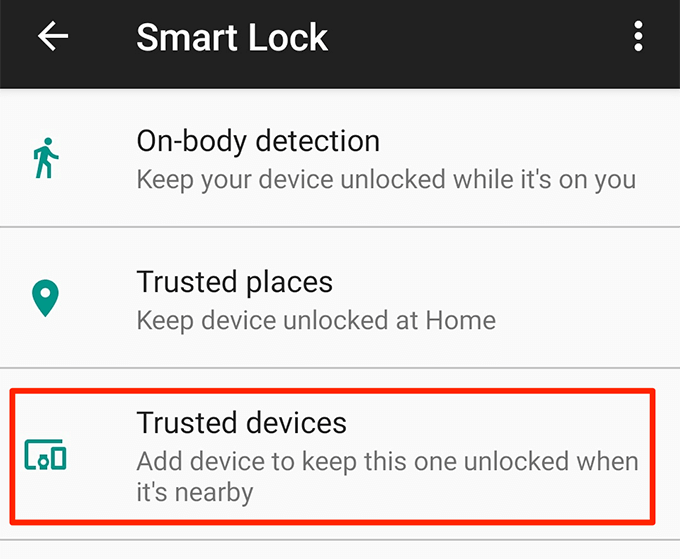
- Selectați opțiunea Adăugați dispozitiv de încredere din colțul din dreapta jos.
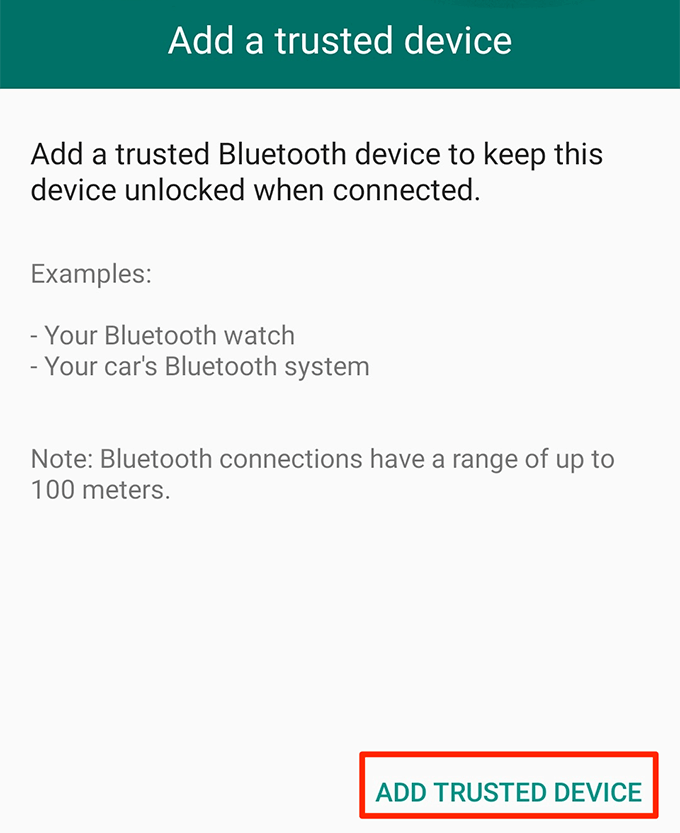
- Telefonul dvs. va afișa dispozitivele Bluetooth pe care le-ați folosit în trecut. Atingeți unul dintre aceste dispozitive pentru a vă conecta la acel dispozitiv. Dacă doriți să utilizați un dispozitiv pe care nu l-ați conectat la telefon înainte, trebuie să accesați Setări și să vă asociați mai întâi cu acel dispozitiv.
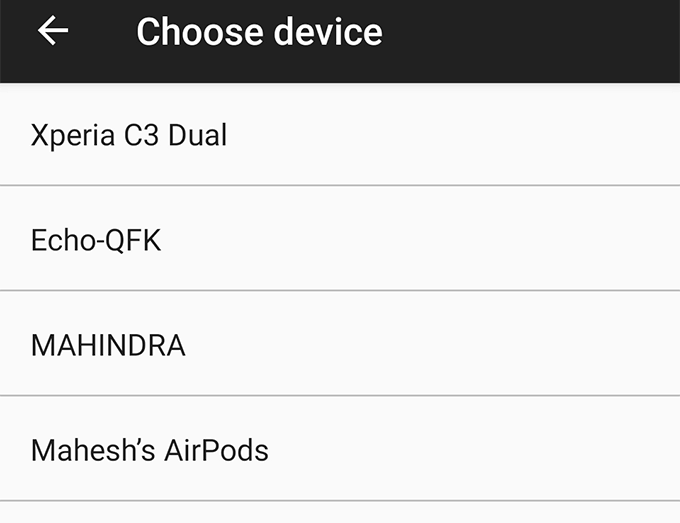
- Atingeți Da, adăugați în solicitarea de pe ecran.
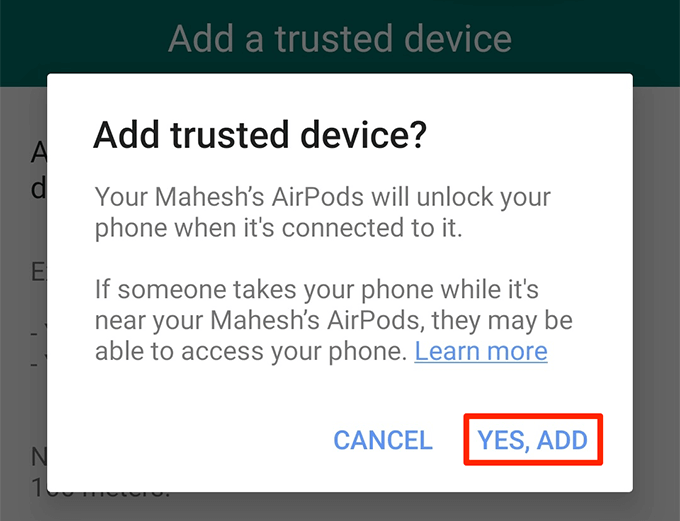
- Când acel dispozitiv Bluetooth se conectează la telefonul dvs., acesta se va debloca și rămâne deblocat.
- Puteți adăuga un alt dispozitiv de încredere atingând Adăugați dispozitiv de încredere și urmând aceleași instrucțiuni ca mai sus.
- Dacă nu doriți să utilizați dispozitivul Bluetooth pentru a vă debloca telefonul, atingeți dispozitivul Bluetooth din listă și alegeți Eliminați dispozitivul de încredere .
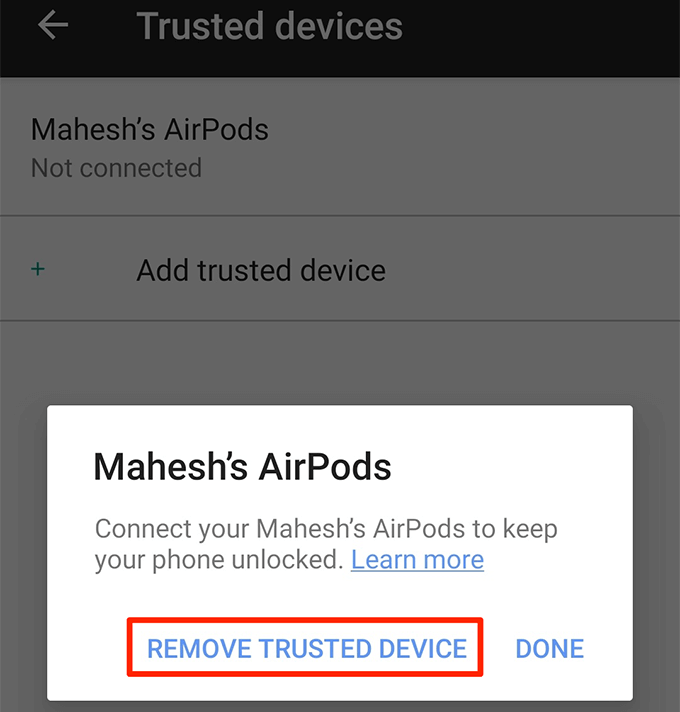
Notă : păstrați întotdeauna dispozitivele Bluetooth de încredere cu dvs., deoarece oricine are acces la oricare dintre dispozitivele dvs. de încredere le poate folosi pentru a vă debloca telefonul.
Cum să configurați recunoașterea facială în Android Smart Lock
Funcția de recunoaștere facială funcționează prin scanarea feței și potrivirea acesteia cu detaliile feței salvate. Dacă fața se potrivește, telefonul se deblochează.
Majoritatea telefoanelor vor afișa o recomandare conform căreia această metodă este mai puțin sigură decât o metodă PIN sau parolă. De asemenea, cineva a cărui față este similară cu a ta poate debloca telefonul. Prin urmare, ar trebui să utilizați această metodă cu atenție.
- Accesați Setări > Securitate și ecran de blocare > Smart Lock pe dispozitiv.
- Selectați opțiunea Față de încredere .
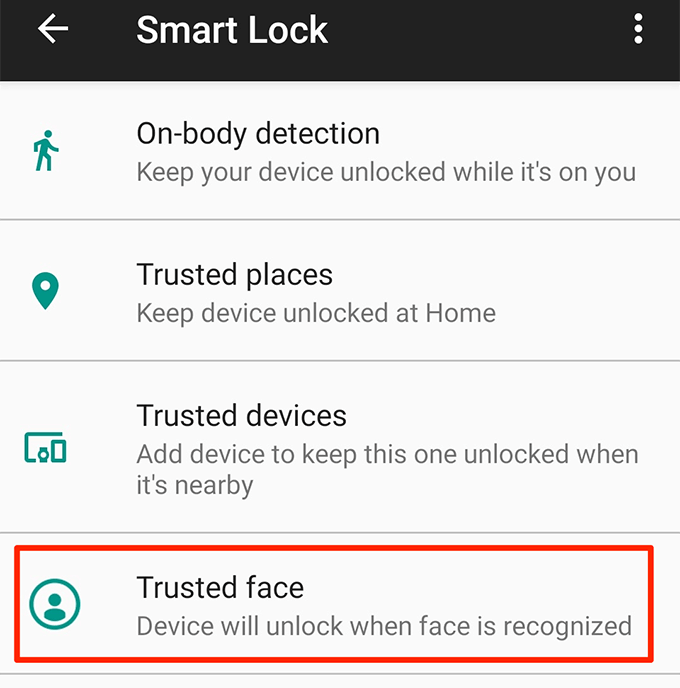
- Atingeți Configurare în colțul din dreapta jos pentru a începe configurarea metodei.
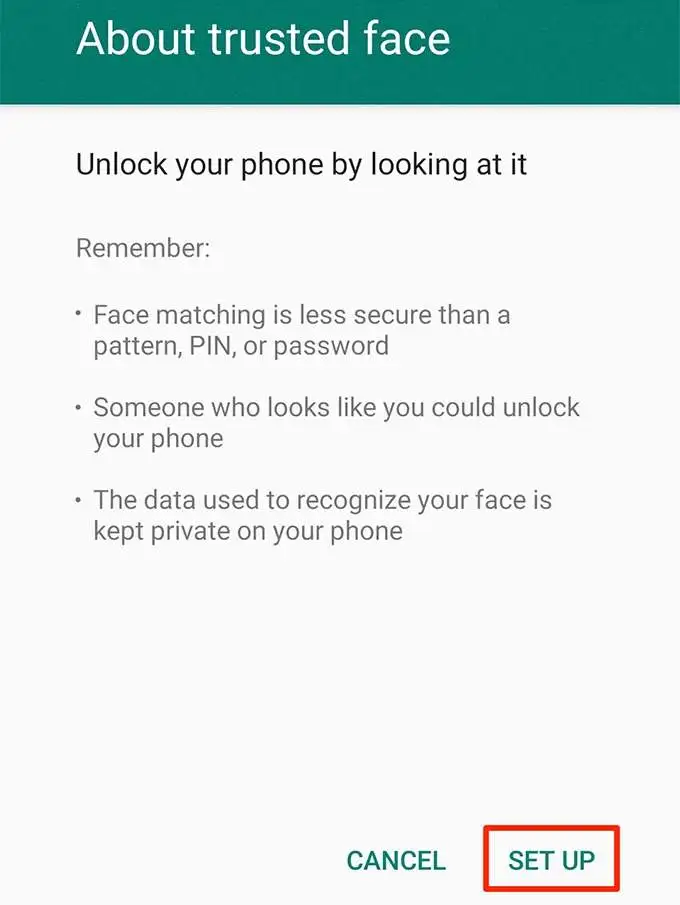
- Citiți recomandările despre cum ar trebui să vă scanați fața cu camera telefonului. Apoi atingeți Următorul în partea de jos.
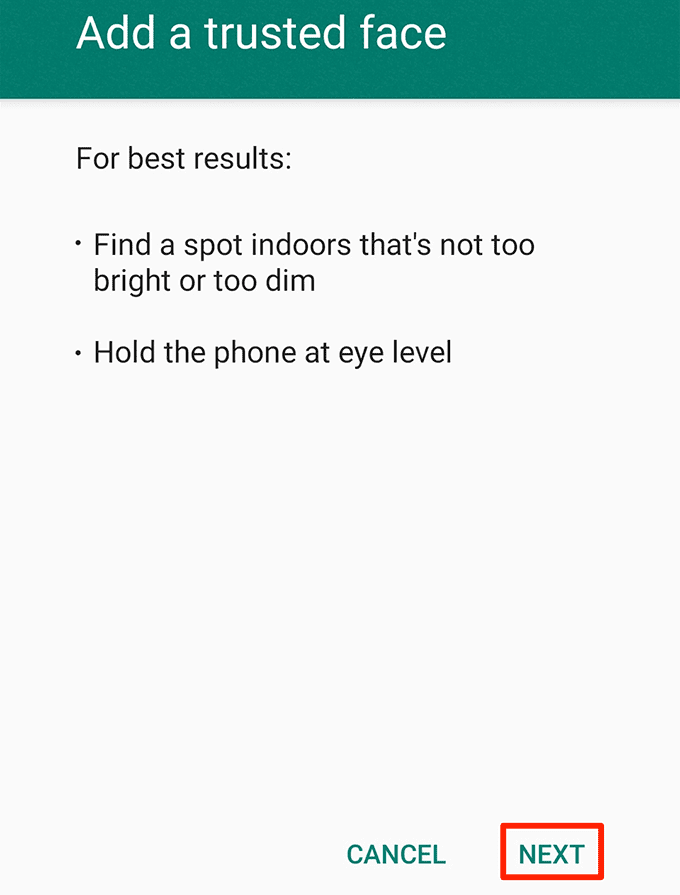
- Veți vedea vizualizarea camerei dvs. Îndreptați camera către fața dvs. și asigurați-vă că fața dvs. se potrivește în cerc.
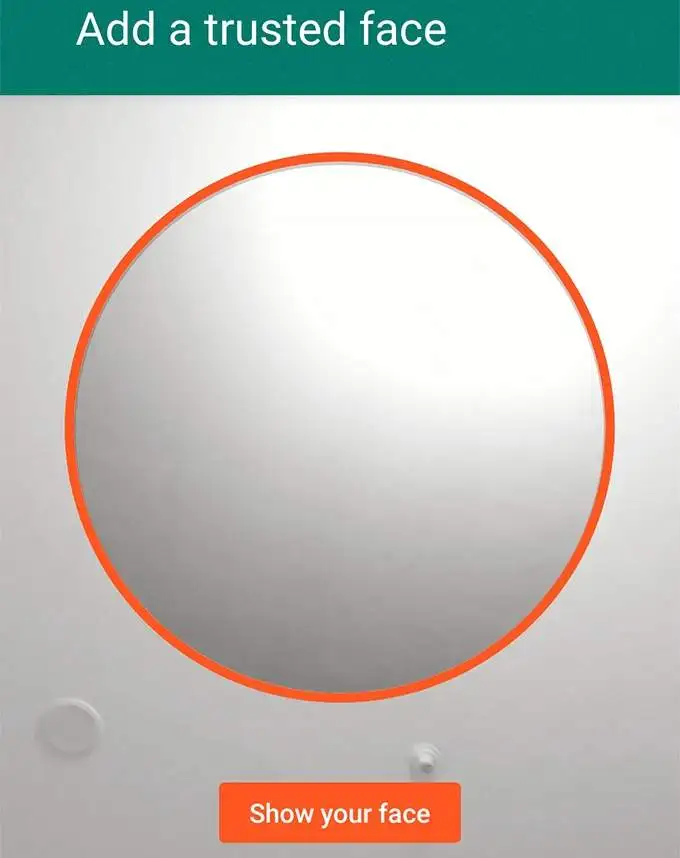
- Așteptați ca telefonul să scaneze și să vă adăugați chipul la sistem.
- Atingeți Terminat când fața dvs. este adăugată la Smart Lock.

- Pentru a utiliza această funcție, pur și simplu porniți telefonul. Uită-te la camera frontală și telefonul se va debloca.
- Dacă telefonul nu se deblochează dintr-un motiv oarecare, atingeți Îmbunătățiți potrivirea feței în Smart Lock pentru a face o altă fotografie cu dvs. în condiții de lumină mai bune.
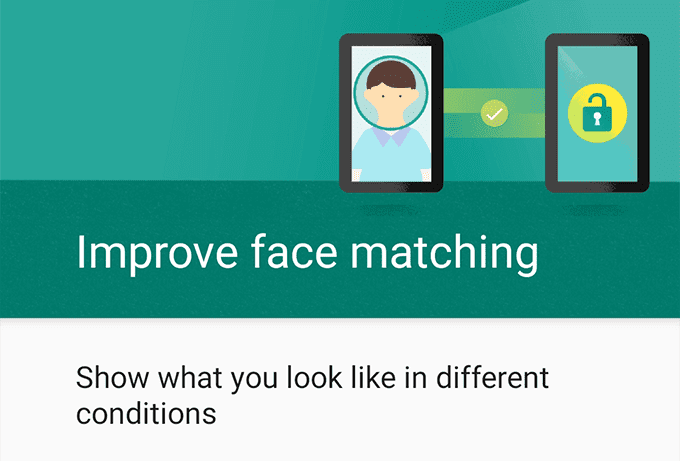
- Puteți dezactiva această funcție atingând Eliminați fața de încredere . Aceasta vă va elimina detaliile feței de pe telefon.
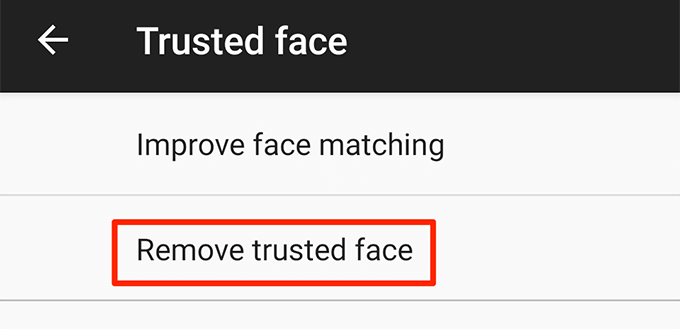
Dacă telefonul nu se va debloca cu fața, puteți utiliza codul PIN sau modelul ca metodă alternativă de deblocare.
Mulți oameni consideră că introducerea unui PIN sau model de glisare pentru a debloca un telefon este plictisitoare și consumatoare de timp. Smart Lock elimină această problemă și menține telefonul deblocat în situații de încredere predefinite.
Cum îți deblochezi telefonul? Folosiți o funcție Smart Lock sau preferați metoda PIN-ul sau modelul vechi și tradițional? Anunțați-ne în comentariile de mai jos.
